
Odbierz pakiet bezpłatnych poradników i mikroszkoleń RODO
Szyfrowanie danych – co to jest i na czym polega cały proces?
Szyfrowanie danych to proces przekształcania informacji w formę nieczytelną dla osób nieposiadających odpowiedniego hasła czy algorytmu odszyfrowującego. Polega na zastosowaniu matematycznych algorytmów, które zamieniają dane w ciąg zaszyfrowany, zabezpieczający je przed nieautoryzowanym dostępem.
Aby przywrócić pierwotną postać informacji, potrzebny jest odpowiedni zestaw danych pozwalających na ich odszyfrowanie. W rezultacie, nawet jeśli ktoś przechwyci zaszyfrowane dane, bez dostępu do odpowiednich informacji odszyfrujących, pozostaną one bezużyteczne.
Szyfrowanie danych osobowych – możliwości zabezpieczeń
W zależności od rodzaju sprzętu mamy różne możliwości jego zabezpieczenia. W zasadzie każdy producent nam je daje.
Rozpoczynając pracę na nowym komputerze zainstalujmy na nim nie tylko nowy system, ale również oprogramowanie antywirusowe, program do przygotowywania dokumentów, itp. Pamiętajmy, że podstawową formą zabezpieczenia jest ustawienie hasła dla każdego użytkownika komputera i nadanie odpowiednich uprawnień.
Producenci systemów operacyjnych już od wielu lat implementują w swoich środowiskach narzędzia, które z pełną dowolnością pozwalają kreować uprawnienia do poszczególnych zasobów. Producenci sprzętu wprowadzają coraz to nowe mechanizmy uwierzytelniania użytkownika. W komputerach przenośnych coraz częściej spotykamy skanery linii papilarnych, które pozwalają na zalogowanie tylko użytkownikowi, którego „odcisk palca” został wcześniej wprowadzony do bazy programu.
W nowych telefonach możemy zainstalować działające na takiej samej zasadzie dodatkowe oprogramowanie. Należy być jednak ostrożnym bo, niestety, nie zawsze aplikacje są na tyle dopracowane, aby działać w pełni poprawnie.
Szyfrowanie komputera z systemem Windows
Programy szyfrujące są już w wielu rozwiązaniach standardem. Firma Microsoft od systemu Windows Vista Ultimate i Enterprise (Windows 7 Ultimate i Enterprise, Windows 8, 8.1 Professional, Enterprise) pozwala nam zaszyfrować dysk programem BitLocker. Niestety, aplikacja nie jest dostępna w wersjach Home.
Aby uruchomić BitLockera, potrzebujemy komputera, na którym da się zainstalować jeden z wymienionych powyżej systemów Windows. Poza tym przyda się układ TPM, w wersji min. 1.2, a najlepiej 2.0. lub BIOS zgodny z TCG (Trusted Computing Group).
Czym jest moduł TPM i do czego służy?
Pod skrótem TPM kryje się sprzętowy mechanizm kryptograficzny wbudowany w płytę główną. Głównym założeniem przyświecającym twórcom TPM było wbudowanie takiego modułu kryptograficznego, w którym niemożliwe byłoby dokonywanie zmian w kluczach lub algorytmach. Aktualnie platformę TPM produkuje kilku wytwórców, ale w swoje płyty główne wbudowują ją praktycznie wszyscy liczący się producenci.
Układ TPM obsługuje zaawansowane algorytmy kryptograficzne (np. AES, RSA, SHA1, HMAC), wyposażony jest w generator liczb losowych, a przede wszystkim potrafi obliczyć sumę kontrolną wykonywanego przez procesor kodu. Jest to bardzo przydatne w generowaniu swoistych zapytań o poprawność kodu dostarczonego do procesora. Wystarczy sumę kontrolną porównać z jakimś wzorcem.
Na tej podstawie możemy ocenić, czy kod nie został gdzieś „po drodze” zmodyfikowany, np. przez jakiś złośliwy program (np. exploit). Dodatkowo każdy pojedynczy układ TPM można jednoznacznie zidentyfikować, co powoduje, że podmienienie go innym zostanie od razu wykryte.
Ważne jest, że praca TPM rozpoczyna się na bardzo wczesnym etapie bootowania się komputera. Umożliwia to kontrolowanie nawet kodu BIOS-u. Chociaż pełna funkcjonalność platformy nie jest dziś w pełni wykorzystywana, w przyszłości może okazać się bardzo użyteczna, np. w wykrywaniu szkodliwego oprogramowania.
Co zrobić po zaszyfrowaniu danych osobowych?
Po zaszyfrowaniu będzie wymagane wprowadzenie hasła do danej partycji dysku. Jeżeli zaszyfrujemy partycję z systemem operacyjnym, hasło będzie wymagane zaraz po uruchomieniu komputera, przy każdej ingerencji w sprzęt bądź ustawienia BIOSu.
W przypadku niewpisania lub błędnego wpisania hasła funkcja BitLocker zablokuje dostęp do dysku. Aby goodblokować będzie niezbędny specjalny kod. Nawet podczas pracy w plikach umieszczonych na zaszyfrowanej partycji funkcja BitLockera utrudnia dostęp potencjalnym „włamywaczom”. Każdy nowy plik zapisywany na naszym dysku zostanie automatycznie zaszyfrowany.
Szyfrowanie danych na dysku programem BitLocker – 6 prostych kroków!
W celu zaszyfrowania danych na dysku programem BitLocker:
- Po uruchomieniu systemu otwieramy okno Szyfrowanie dysków funkcją BitLocker, klikając przycisk Start. Następnie: Panel sterowania i pozycję Szyfrowanie dysków funkcją BitLocker.
- Klikamy przycisk Włącz funkcję BitLocker na wybranym dysku. Zostanie uruchomiony Kreator instalacji funkcji BitLocker. Jeśli zostanie wyświetlony monit o hasło administratora lub potwierdzenie, wpisujemy hasło lub potwierdzamy.
- Wprowadzamy hasło lub wybieramy jedną z dostępnych opcji
- Zapisujemy klucz odzyskiwania, najlepiej na oddzielnym nośniku
- Rozpoczynamy szyfrowanie
- Podczas szyfrowania na ekranie wyświetlane będzie okienko z postępem procesu
Warto pamiętać, że po zaszyfrowaniu działanie funkcji można w dowolnym momencie wstrzymać lub całkiem wyłączyć.
Szyfrowanie danych – programy i rozwiązania za które trzeba zapłacić
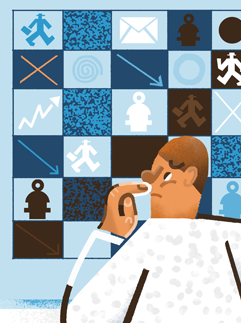
Kiedy ostatnio
robiłeś analizę ryzyka?
Oprogramowanie posiada prosty w zarządzaniu interfejs centralny, silne szyfrowanie i pełną skalowalność. Aby uprościć obsługę, w pakiecie Symantec Endpoint Encryption wprowadzono rozszerzone narzędzia do odtwarzania dysków, ułatwiające administratorom uzyskiwanie dostępu do komputera i konfigurowanie praw użytkowania wspomagających ochronę poufnych danych. Usprawniono także szyfrowanie na wymiennych nośnikach danych.
Oprogramowanie Symantec Endpoint Encryption
Oprogramowanie Symantec Endpoint Encryption zwiększa bezpieczeństwo danych na nośnikach przenośnych, umożliwiając między innymi tworzenie samorozpakowujących się plików archiwalnych. Do kontroli dostępu do zaszyfrowanych danych w określonej grupie użytkowników można także użyć certyfikatów użytkowników.
Pakiet Symantec Endpoint Encryption zawiera funkcje tworzenia raportów pokontrolnych, pomocnych w spełnieniu wymogów określonych w przepisach. Dzięki temu można wykazać stosowanie szyfrowania i uniknąć obowiązku ujawnienia danych, udostępniając w zamian pełne zapisy kontrolne w zgodzie z polityką bezpieczeństwa obowiązującą w firmie, przy jednoczesnym zmniejszeniu ryzyka utraty danych.
W celu lepszego dostosowania do indywidualnych potrzeb klienta produkt Symantec Endpoint Encryption jest dostępny w trzech wersjach:
- Symantec Endpoint Encryption (zawiera Full Disk Edition oraz Removable Storage Edition),
- Symantec Endpoint Encryption – Full Disk Edition,
- Symantec Endpoint Encryption – Removable Storage Edition.
Więcej informacji można znaleźć na stronie: http://www.symantec.com/en/uk/business/endpoint-encryption.
Szyfrowanie danych dla początkujących – FAQ
Jakie są najczęstsze pytania i odpowiedzi na temat szyfrowania danych dla początkujących?
-+Jakie są rodzaje szyfrowania danych?
Jakie są rodzaje szyfrowania danych? Dane można szyfrować symetrycznie, gdzie jeden klucz służy zarówno do szyfrowania, jak i deszyfrowania, oraz asymetrycznie – w tym przypadku używa się się dwóch różnych, ale powiązanych ze sobą kluczy: publicznego i prywatnego. Obie metody mają zastosowanie w różnych kontekstach bezpieczeństwa.
-+Dlaczego szyfrowanie jest ważne?
Jakie są rodzaje szyfrowania danych? Szyfrowanie chroni poufność danych, zabezpieczając je przed nieautoryzowanym dostępem podczas przesyłania i przechowywania. To istotne w kontekście prywatności oraz ochrony wrażliwych informacji przed cyberatakami.
-+Czy wszystkie dane powinny być szyfrowane?
Jakie są rodzaje szyfrowania danych? Nie wszystkie dane wymagają szyfrowania, jednak każda informacja o charakterze poufnym lub wrażliwym powinna zostać zabezpieczona tą metodą. Przykłady obejmują dane osobowe, finansowe i komunikację wrażliwą.
-+Co to jest klucz szyfrowania?
To ciąg znaków lub liczb używany do przekształcania danych w zaszyfrowaną formę. W przypadku szyfrowania asymetrycznego są to dwa różne klucze – jeden do szyfrowania (publiczny), a drugi do deszyfrowania (prywatny).




